Slik administrerer du Wi-Fi-nettverk ved hjelp av Windows 7
Wifi Trådløst Microsoft Vindovs 7 Nettverk / / March 18, 2020
Sist oppdatert den

Denne guiden viser deg tauene for å administrere trådløse nettverk med de nye endringene i Windows 7.
Med Windows 7 oppgraderte Microsoft enormt hvordan Trådløst nettverk håndteres. Hvis du vurderer den enorme veksten av trådløst nett de siste fem årene, er det lett å forstå hvorfor denne oppgraderingen var en shoo-in. Denne groovy guiden viser deg tauene for å administrere trådløse nettverk med de nye endringene i Windows 7.
Slik administrerer du trådløse nettverk i Windows 7
Hvis du har et trådløst nettverkskort installert, vises et ikon i systemstatusfeltet i Windows. Du kan Klikk dette ikonet for å se tilgjengelige nettverk og raskt få tilgang til Network and Sharing Center.
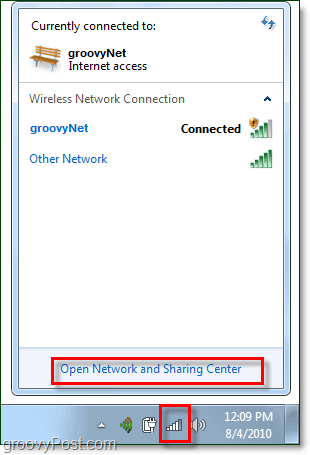
Fra nettverket og delingssenteret, de først Stoppe er det trådløse nettverksstyringsskjermen. For å komme dit KlikkAdministrer trådløse nettverk fra venstre sidefelt.
Alternativt, kan du få tilgang til dette fra Start-menyen ved Typingadministrer trådløst inn i søkefeltet og Klikker de Administrer trådløse nettverk lenke på kontrollpanelet.
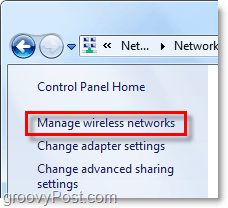

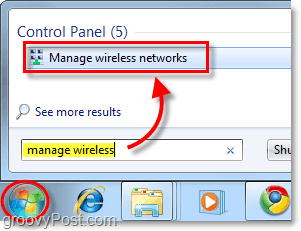
Nå er vi på skjermen vi ønsker å være, kontrollpanelseksjonen med tittelen Administrer trådløse nettverk. Oppført vil være alle trådløse nettverk som Windows 7 har koblet til og lagret tilkoblingsdataene for. Herfra kan du gjøre ganske mange forskjellige ting. Bare for å liste opp noen:
- Juster nettverksprioritet ved å flytte nettverk opp eller ned på listen
- Juster adapteregenskaper
- Legg til nye nettverk
- Fjern eksisterende nettverk
- Juster profiltyper
Hvis du har flere brukere på datamaskinen din og sikkerhet er et problem, er det første du vil gjøre KlikkProfiltyper og juster innstillingene der inne.
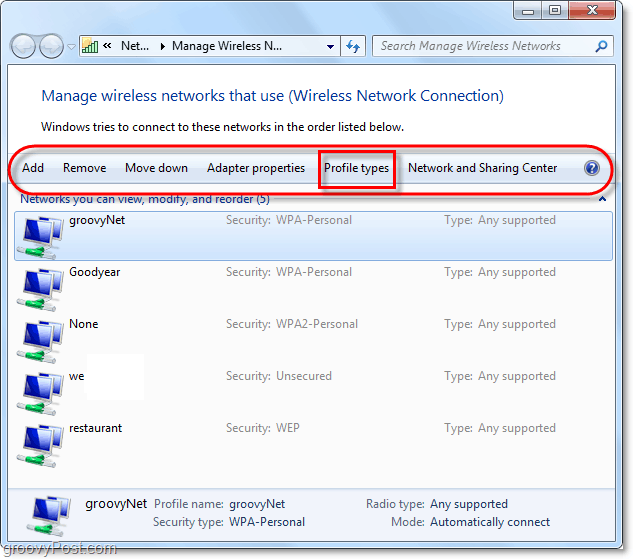
Hvis sikkerhet ikke er et problem, ville det beste alternativet å velge være "Bruk alle brukerprofiler (anbefalt)" - det kommer an på hvilket nettverk du kobler til og omstendighetene. Men hvis du vil hindre at andre brukere på datamaskinen din får tilgang til de samme nettverkene, angir du profiltypen til "Bruk alle bruker- og brukerbruksprofiler."
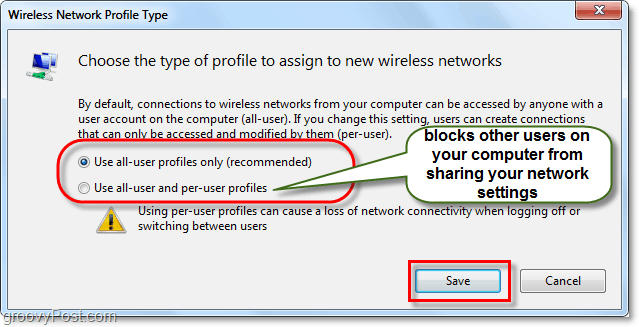
Nå må vi åpne Network and Sharing Center for å justere noen innstillinger til. Du kan komme hit ved Klikker bakknappen i vinduet eller bare Klikk de Nettverk og delingssenter knapp.

Network and Sharing Center er bare knutepunktet for nettverksadministrasjonen din. Du kan ikke gjøre mye fra denne aktuelle siden, men den gir deg tilgang til alle de andre nettverksdialogene. Hvis du for eksempel koblet til et trådløst nettverk, men angir feil type tilgangspunkt eller ikke ble bedt om det, kan du endre det her. Hvis du vil justere hvordan Windows behandler nettverket du er koblet til, Klikk de nettverkstype rett under nettverksnavnet. I eksemplet nedenfor står det Offentlig nettverk.
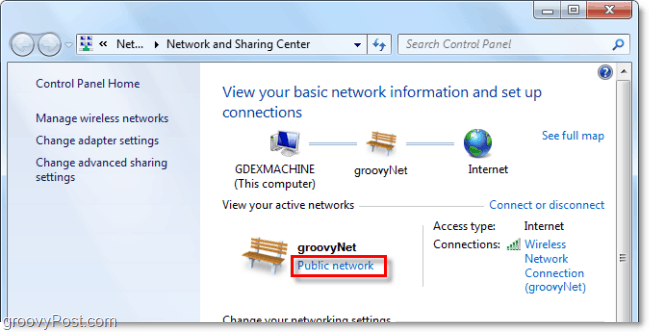
En ny dialog vises som gir tre forskjellige nettverkstyper å velge mellom. Plukke ut alternativet som best beskriver det. Det er til og med en avkrysningsrute nederst hvis du vil at Windows skal huske dette valget og behandle ALLE nye nettverk den finner som den typen, selv om den funksjonen skal være igjen av med mindre du kommer til å være på samme sted i lang tid. Når du er ferdig, blir du ført tilbake til nettverket og delingssenteret.
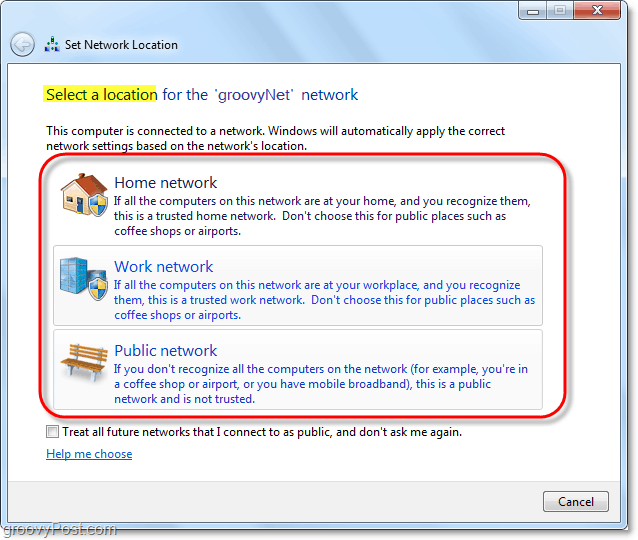
Nå som vi har tildelt hvilken type nettverk vi er på, la oss nå tilpasse hvordan Windows 7 håndterer alle nettverk av denne typen. Å gjøre dette KlikkEndre avanserte delingsinnstillinger fra Network and Sharing Center.
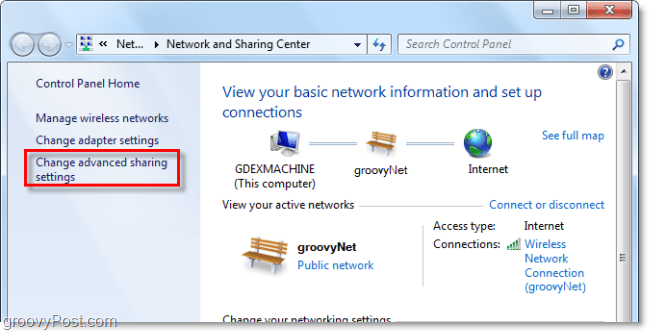
Dette er et enormt skritt opp fra forrige versjon angående styring av trådløst nettverk. Fra dette avanserte vinduet for delingsinnstillinger kan du tilpasse hvordan Windows behandler hvert nettverk du tilordner som en bestemt type. Dette betyr at alle offentlige nettverk du kobler til, vil bruke disse innstillingene, og det samme gjelder for alle hjemmenettverk. Du trenger ikke å tilpasse hver tilkobling, bare tilordne hver tilkobling som hjemme-, jobb- eller offentlige nettverk. Hver innstilling har en nøyaktig og detaljert beskrivelse ved siden av, så gå gjennom og tilpass dem etter dine behov.
Når du er ferdig med å aktivere eller deaktivere hver funksjon, ikke glem å gjøre det Klikk Lagre endringer.
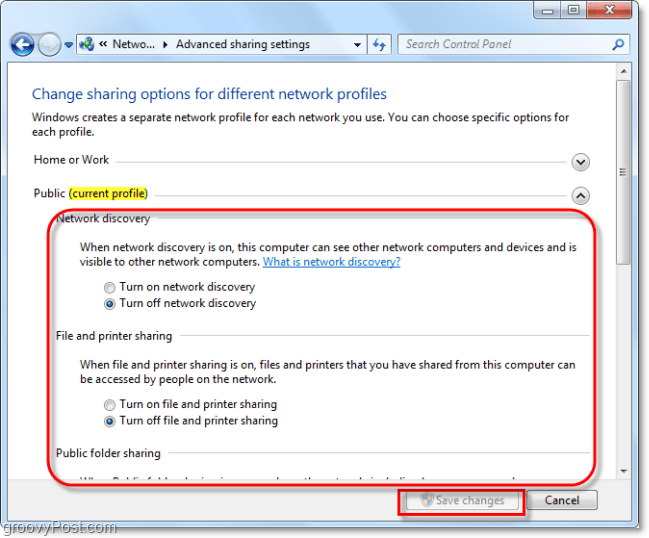
Konklusjon
Det er alt som er å administrere trådløse nettverk i Windows 7. Det er ikke smertefullt komplisert selv om det til tider kan virke som en labyrint, spesielt hvis du kommer fra Windows XP. Forhåpentligvis vil denne groovy guiden hjelpe deg å forstå det grunnleggende om hvordan trådløst nettverk i Windows 7 fungerer.



